Как сбросить настройки iPhone/iPad без пароля экранного времени
Сброс настроек — это функция, которая возвращает iPhone или iPad к заводскому состоянию. Другими словами, она стирает все данные и файлы на устройстве iOS. Как правило, вы можете перейти в приложение «Настройки» и выполнить сброс настроек напрямую. Однако, если ваше устройство заблокировано функцией Screen Time и вы забыли пароль, вы заблокированы от своего iPhone или iPad. В этом руководстве мы обсудим как сбросить настройки iPhone без пароля Экранного времени.
СОДЕРЖАНИЕ СТРАНИЦЫ:
Часть 1: Как сбросить настройки любого iPhone без пароля экранного времени
Разблокировка Apeaksoft iOS — это самый простой способ стереть iPhone или iPad без кода доступа Screen Time. Он может выполнить сброс настроек без каких-либо ограничений, таких как код доступа iPhone, код доступа Screen Time или пароль Apple ID.
Лучший способ сбросить настройки любого iPhone без пароля экранного времени
- Сброс настроек iPhone или iPad в обход экрана блокировки.
- Удалить пароль Экранного времени без потери данных.
- Предлагайте бонусные функции, такие как удаление Apple ID.
- Разблокировка iPhoneмодели , iPad и iPod.

Как сбросить настройки iPhone без пароля экранного времени
Шаг 1. Подключите свой iPhone к компьютеру
Запустите лучший инструмент для сброса iPhone к заводским настройкам после установки его на ПК. Есть еще одна версия для пользователей Mac. Выберите Протрите пароль mode. Подключите iPhone к ПК с помощью кабеля Lightning. Программное обеспечение немедленно обнаружит ваше устройство.

Шаг 2. Скачать прошивку
Нажмите Начальный кнопку для загрузки информации об устройстве. Проверьте каждый элемент и исправьте его, если какой-либо элемент неверен. Нажмите кнопку Начальный кнопку для загрузки пакета прошивки.

Шаг 3. Сбросьте свой iPhone
Когда загрузка завершится, нажмите кнопку Отпереть кнопку, чтобы продолжить. Затем введите 0000 для подтверждения разблокировки. Когда это будет сделано, ваш iPhone перезагрузится и войдет в Привет экран. Вы также можете удалить профиль MDM в конечном итоге.

Часть 2: Как сбросить настройки iPhone после сброса пароля экранного времени
Если вы все еще помните свой пароль Apple ID, вы можете сбросить свой пароль Screen Time, а затем сбросить настройки iPhone или iPad. Для этого способа требуется ваш пароль Apple ID, но вам не нужно дополнительное оборудование или программное обеспечение.
Шаг 1. Откройте приложение Настройки приложение на вашем iPhone или iPad.
Шаг 2. Прокрутите вниз и перейдите к Экранное время меню.

Шаг 3. Нажмите Изменить пароль времени экрана , а затем выбрать Изменить пароль времени экрана.
Шаг 4. Нажмите Забыли пароль ссылку.
Шаг 5. Затем введите свой Apple ID, а затем пароль Apple ID.
Шаг 6. Затем установите новый пароль для функции «Экранное время».
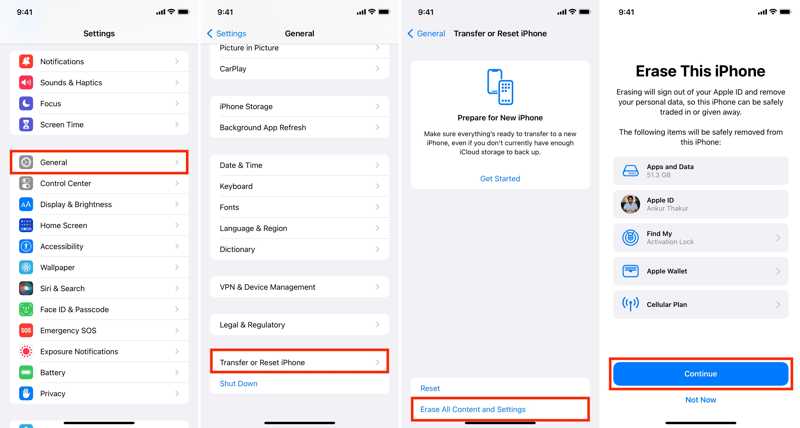
Шаг 7. Теперь вернитесь в приложение «Настройки» и перейдите в раздел Общие.
Шаг 8. Нажмите Перенос или сброс iPhone и нажмите Стереть контент и настройки.
Советы: В старых версиях iOS перейдите по ссылке Общие, выберите Сброс, и нажмите Стереть контент и настройки.
Шаг 9. Нажмите Продолжить и введите пароль Apple ID при появлении запроса на подтверждение действия.
Часть 3: Как сбросить настройки iPhone без пароля экранного времени с помощью iTunes
Другой способ сбросить настройки iPad или iPhone без кода доступа Screen Time — iTunes. Этот метод не требует кода доступа Screen Time или кода доступа iPhone, но вам понадобится компьютер и USB-кабель.
Шаг 1. Подключите iPad к компьютеру с помощью совместимого кабеля.
Шаг 2. Откройте iTunes в Windows и macOS Mojave или более ранних версиях.
Запустите Finder на macOS Catalina или более поздней версии.
Ситуация 1
Шаг 3. Нажмите Номер телефона кнопку в левом верхнем углу iTunes.
Нажмите на имя вашего устройства на боковой панели Finder.
Шаг 4. Перейдите на сайт Резюме or Общие меню.
Шаг 5. Нажмите Восстановление IPad or Восстановление iPhone кнопку и следуйте инструкциям на экране для его завершения.
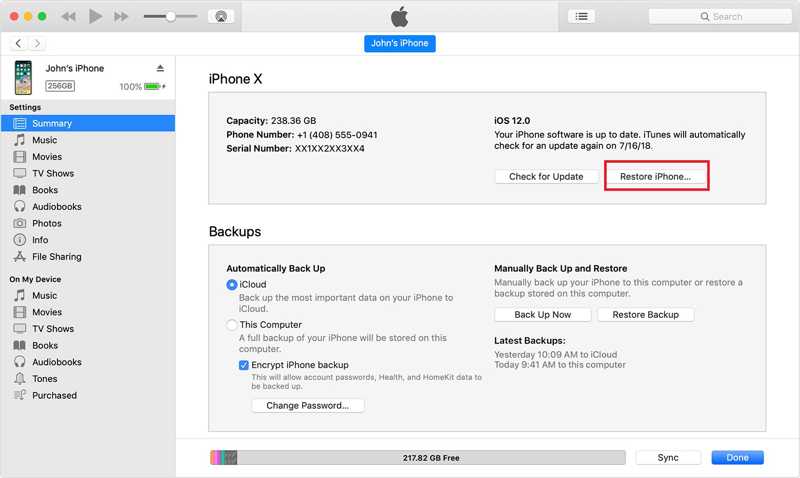
Ситуация 2
Шаг 3. Если iTunes не может обнаружить ваше устройство, переведите его в режим восстановления:
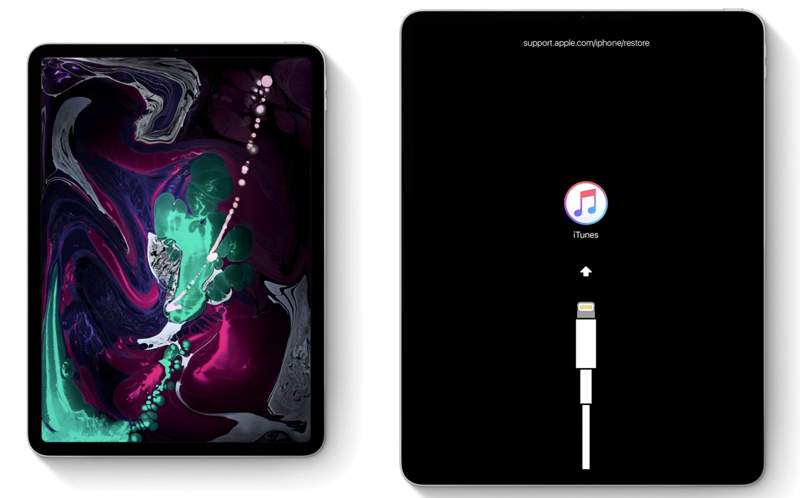
На iPhone 8 или более поздней версии или iPad без кнопки «Домой»
Быстро нажмите и отпустите Увеличение громкости .
Сделайте то же самое с Уменьшение громкости .
Удерживайте кнопку Боковую кнопку, пока не появится экран режима восстановления.
На iPhone 7/7 Plus
Удерживайте кнопку Уменьшение громкости + Боковую кнопки.
Отпустите их, когда ваше устройство перейдет в режим восстановления.
На iPhone 6s или более ранней модели или iPad с кнопкой «Домой»
Удерживайте кнопку Главная + Power кнопка вместе.
Отпустите их, когда появится режим восстановления.

Шаг 4. Затем нажмите Восстановить кнопку во всплывающем диалоговом окне. Следуйте инструкциям на экране, чтобы завершить процесс.
Заключение
В этом руководстве показаны три способа стереть данные iPhone или iPad без пароля Экранного времени. Вы можете сбросить свой пароль Screen Time и сбросить настройки устройства iOS. iTunes/Finder — еще один вариант для завершения работы. Apeaksoft iOS Unlocker — это окончательное решение для обхода пароля Screen Time и удаления всех данных на вашем устройстве. Если у вас есть другие вопросы по этой теме, пожалуйста, не стесняйтесь оставлять сообщение под этим постом.
Статьи по теме
Apple Music не показывает обложку альбома может раздражать. Мы проанализируем возможные причины и предложим 11 способов исправить ошибку, из-за которой Apple Music не показывает обложку альбома.
Бывают случаи, когда Siri не отвечает. Чтобы исправить эту проблему, сначала нужно подтвердить, что Siri активирована в разделе «Настройки» > «Siri и Поиск».
Неработающий Bluetooth на iPhone может раздражать. К счастью, эту проблему можно быстро устранить. Сначала убедитесь, что вы включили Bluetooth на iPhone.
Если браузер Safari не работает, сначала убедитесь, что вы включили Wi-Fi и сотовые данные. Также не устанавливайте ограничения экранного времени для Safari.

